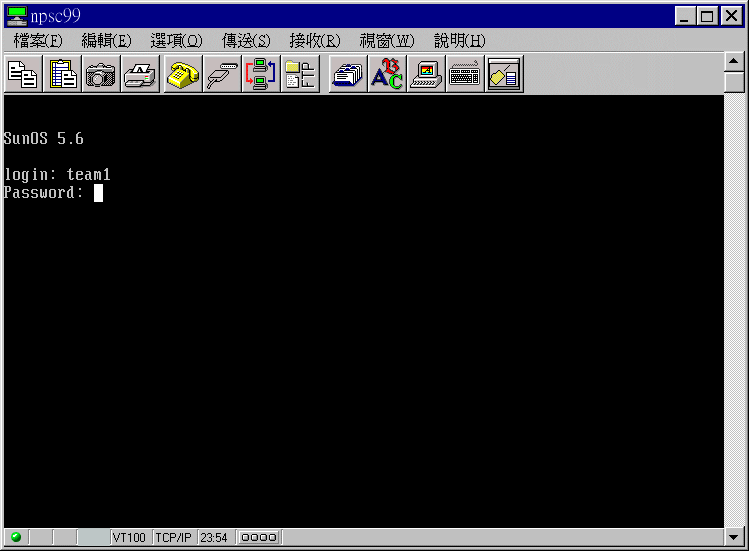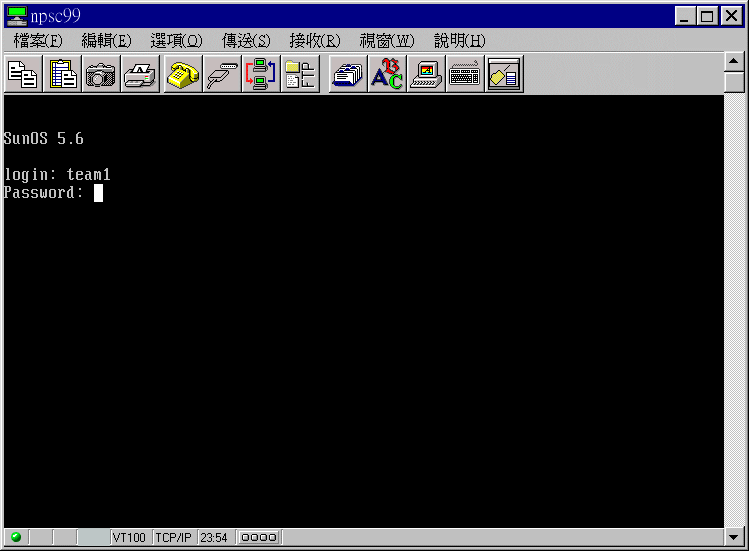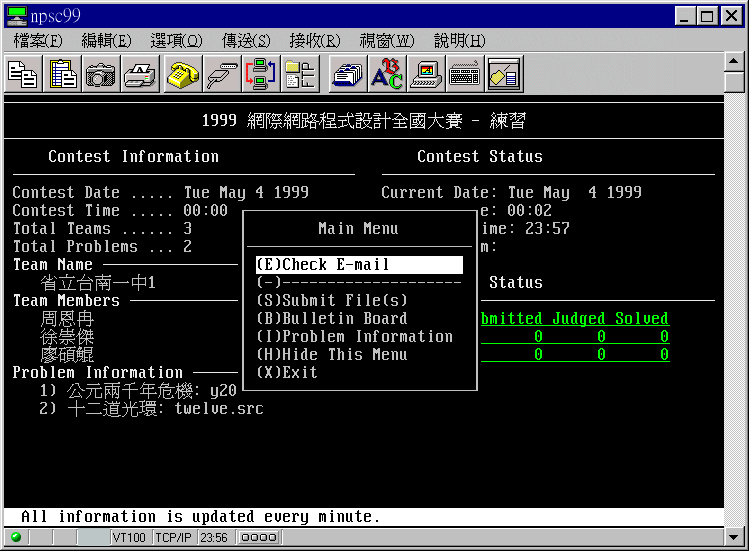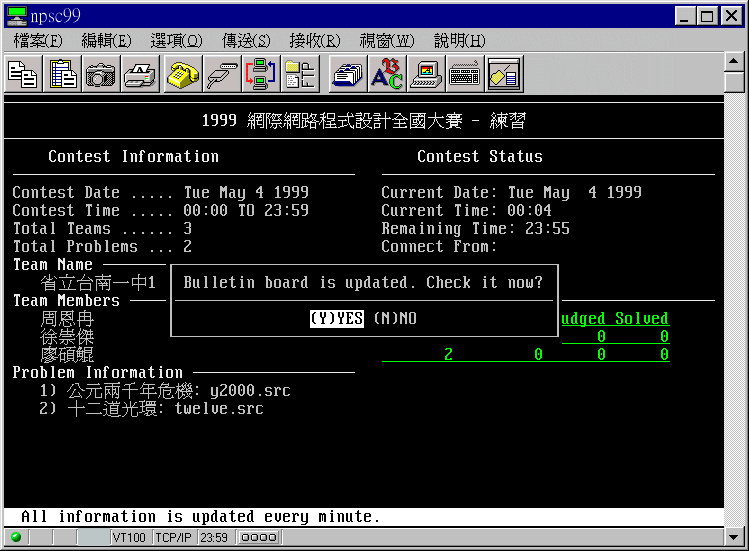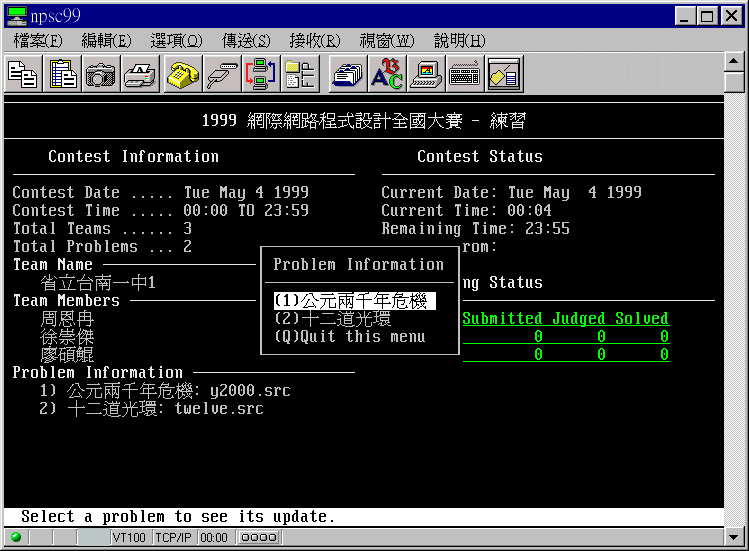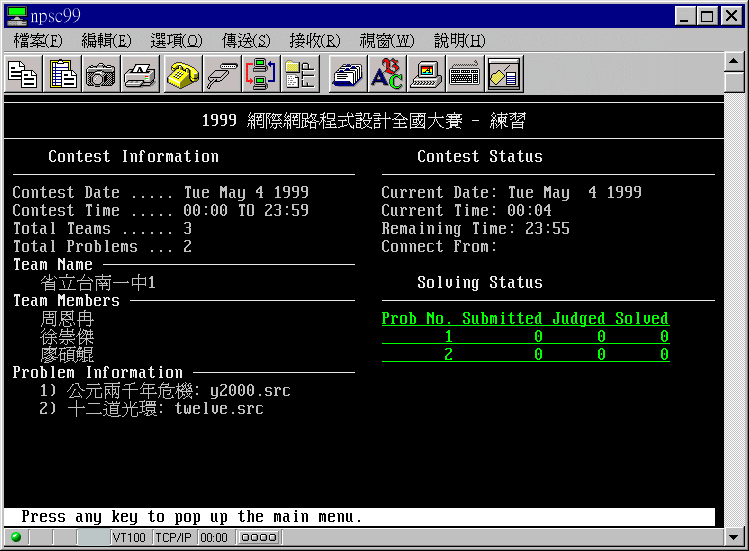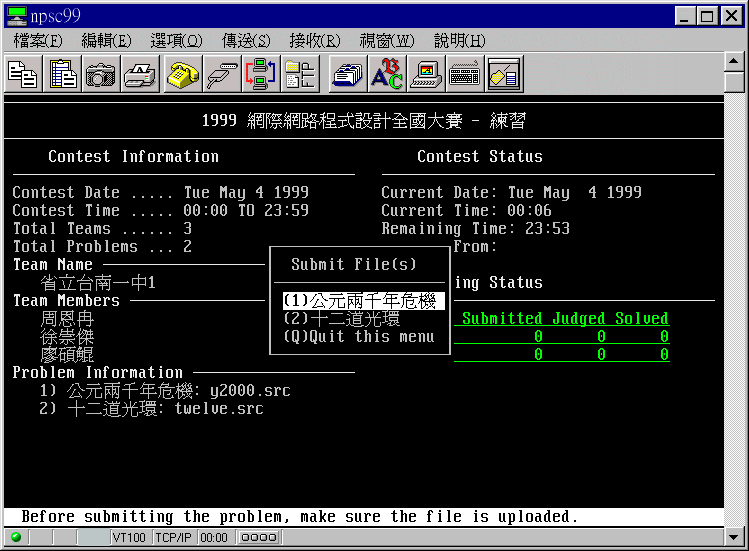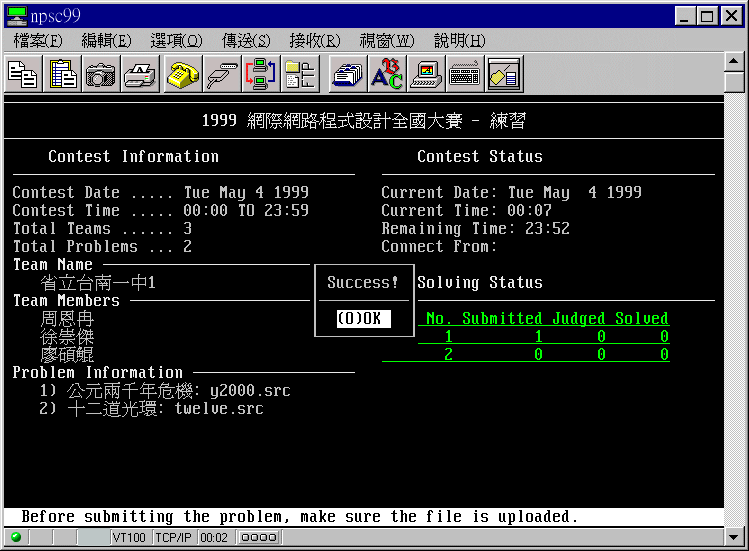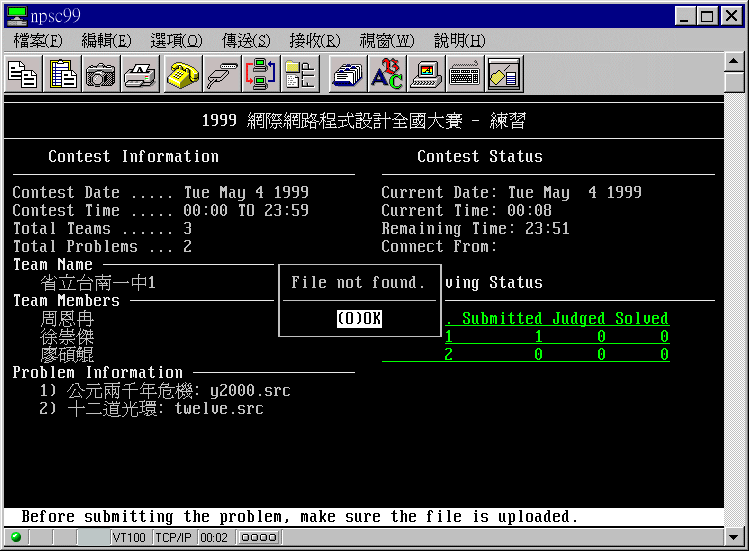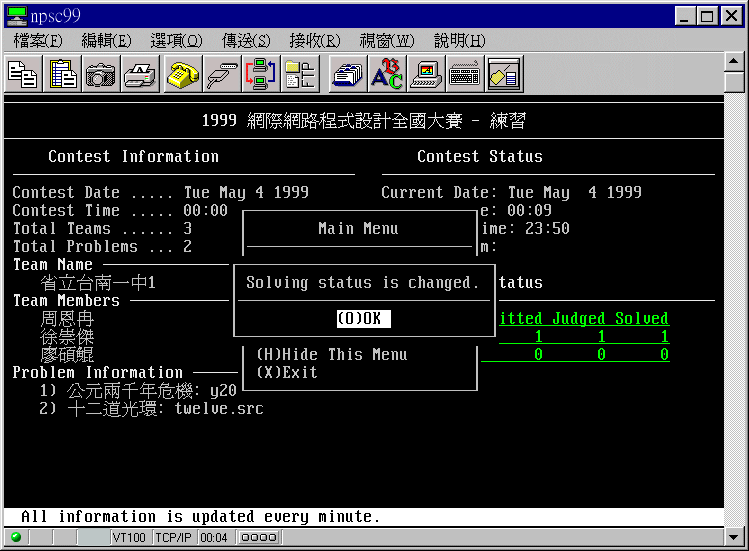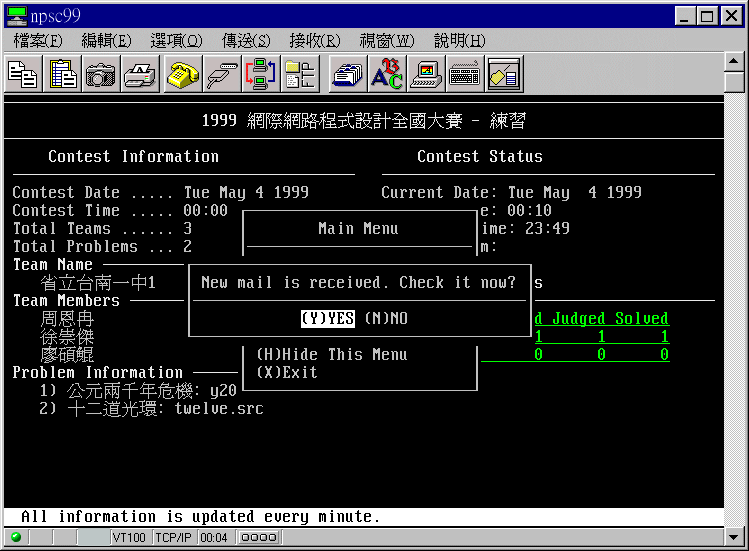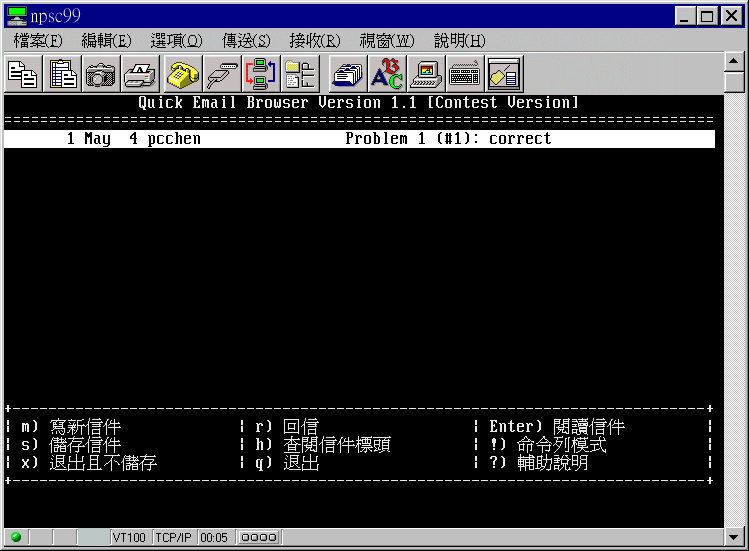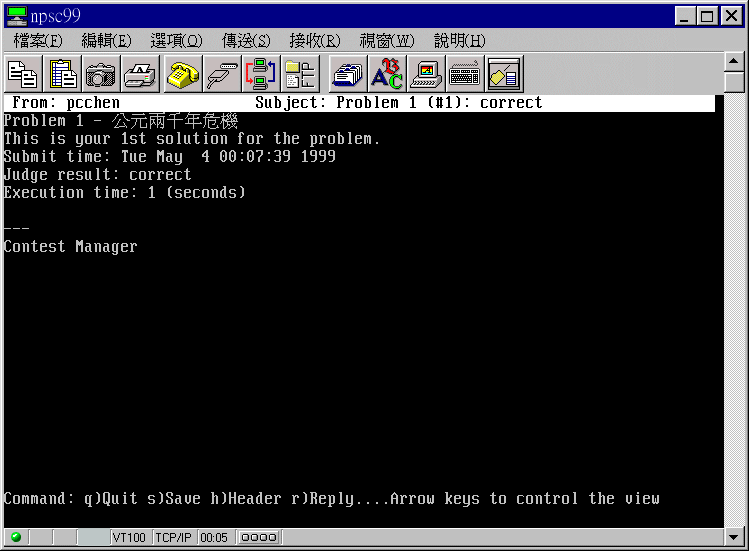使用者介面說明
系統使用說明
使用 NetTerm 或其他 telnet 程式,連線至 npsc.cc.ntu.edu.tw,輸入給定的帳號及密碼。
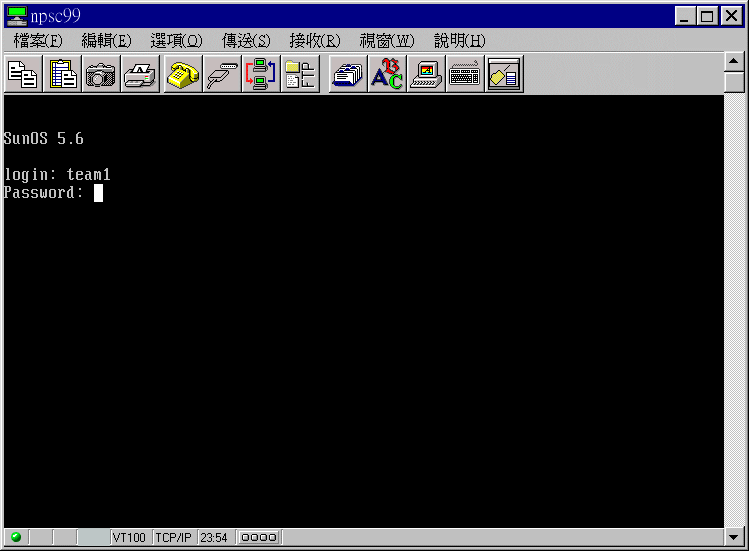
登入成功後,會進入比賽介面。所有比賽過程均需透過這個介面來進行。
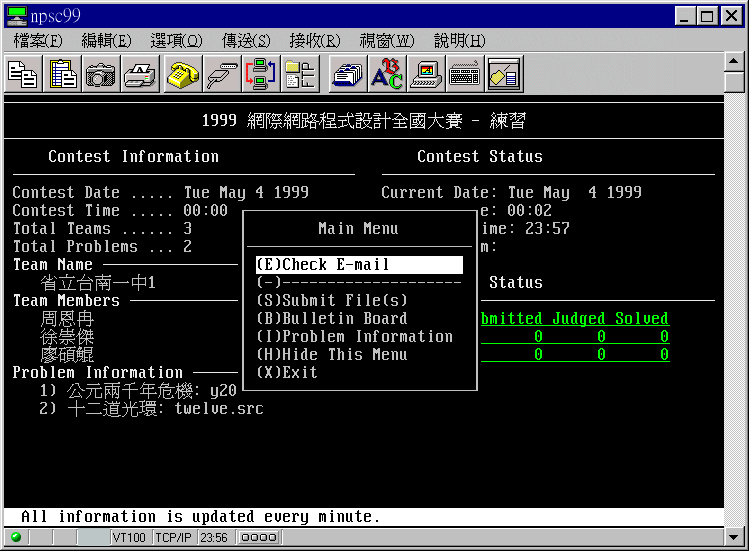
在這個介面中,可以
- 將上傳的程式送審
- 檢視裁判送來的訊息
- 觀看比賽公告及題目更新資訊
當有新的公告時,系統會自動提示。
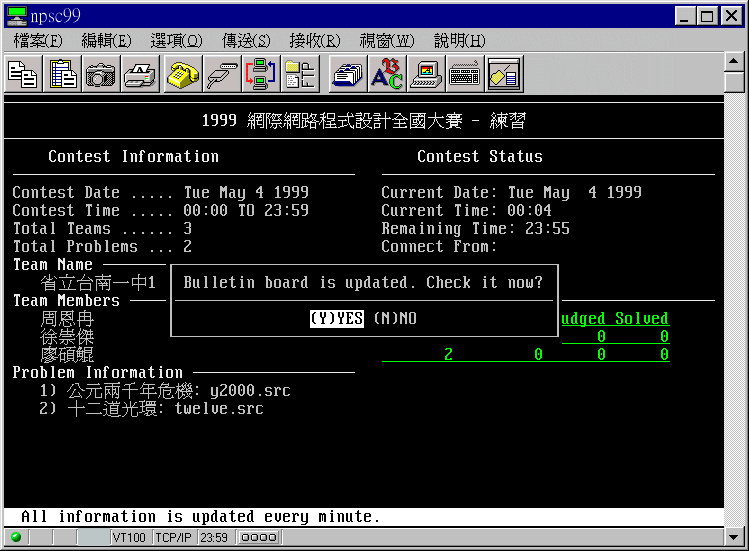
若要查看題目更新資訊,可以選擇 Problem Information 選項,即會出現題目的選單。
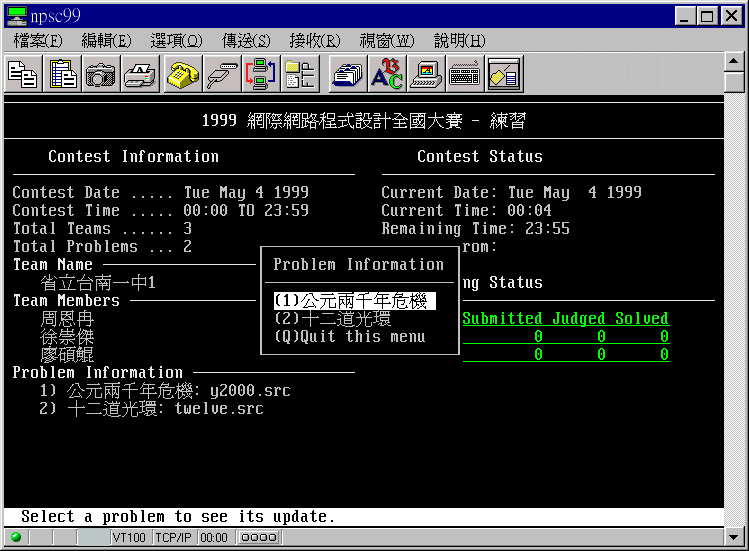
選擇想要查看的題目,就會顯示題目的更新資訊。
如果想要仔細查看比賽進行的狀況,可將選單暫時隱藏,以方便查看資料。
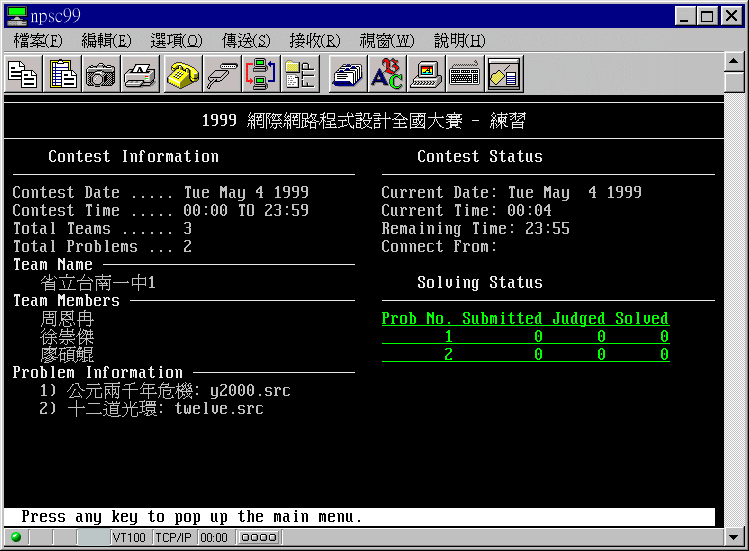
畫面上會顯示出比賽的日期、時間、剩餘時間、解題狀況等重要資訊。
在送審之前,須先上傳程式,上傳完畢後,再選擇 Submit File(s) 選項,才會將程式送審。
上傳程式時,必須使用 Upload Tool 上傳。Upload Tool 的使用說明可參考這裡。
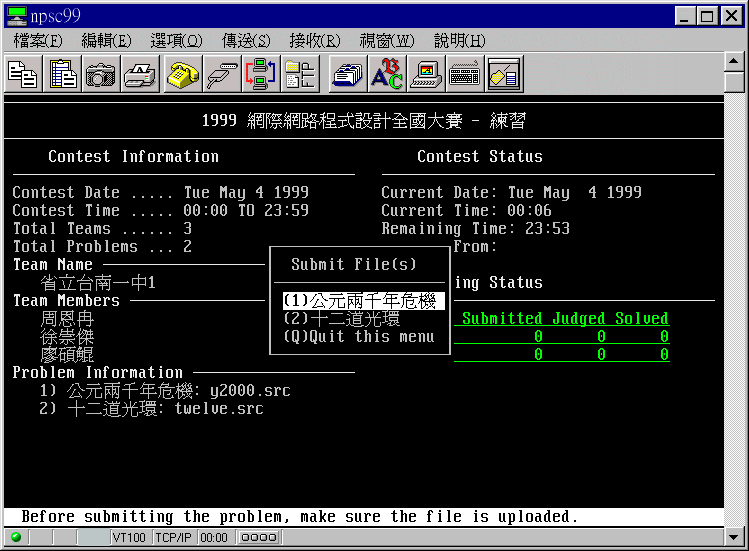
成功送審之後,會顯示如下的畫面:
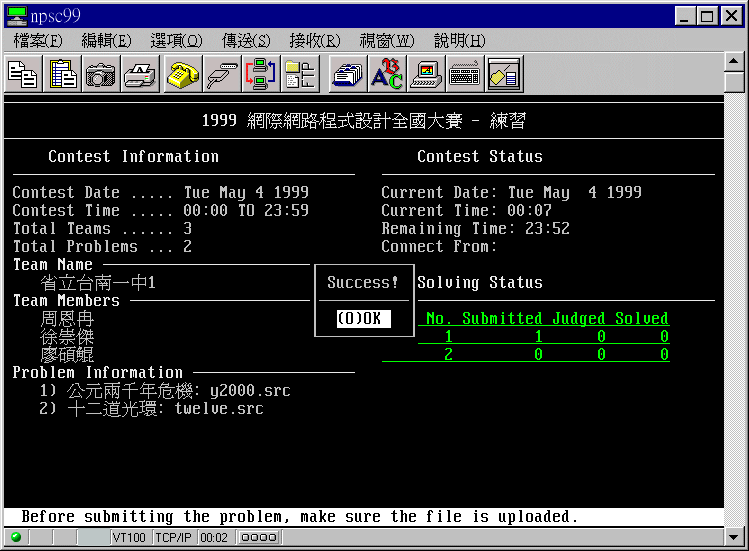
如果出現以下的畫面,則表示送審失敗:
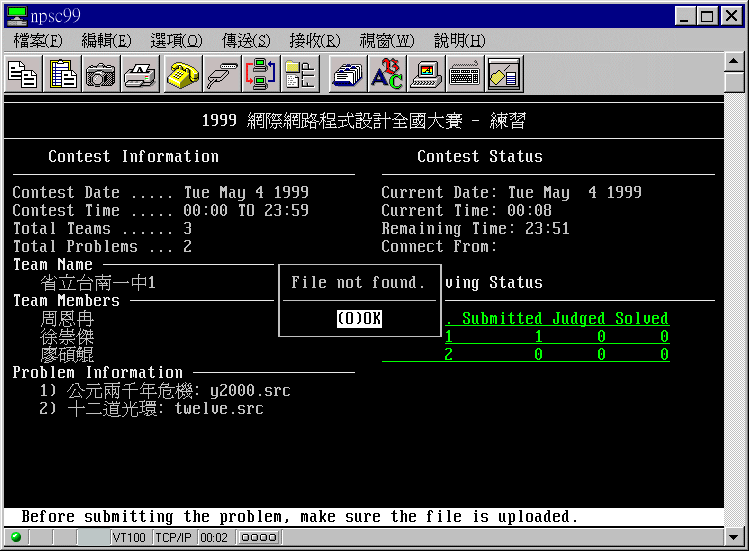
送審失敗的原因,通常是再上傳程式時出了問題,可以重新上傳後再試一次。如果一直無法成功送審,
可以利用 email 通知裁判。
當有新的評審結果時,系統會立刻發出通知。同時,系統顯示的解題狀態也會跟著改變。
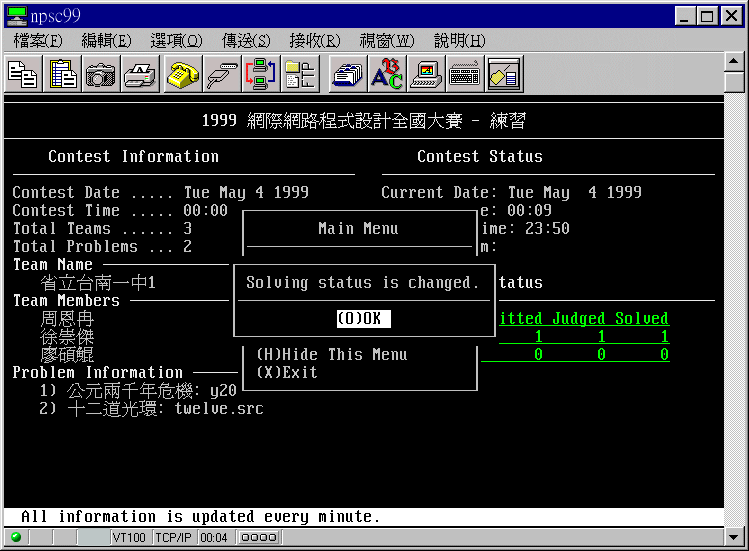
裁判同時也會將評審結果以 email 寄出,系統會在評審結果送達時,發出通知:
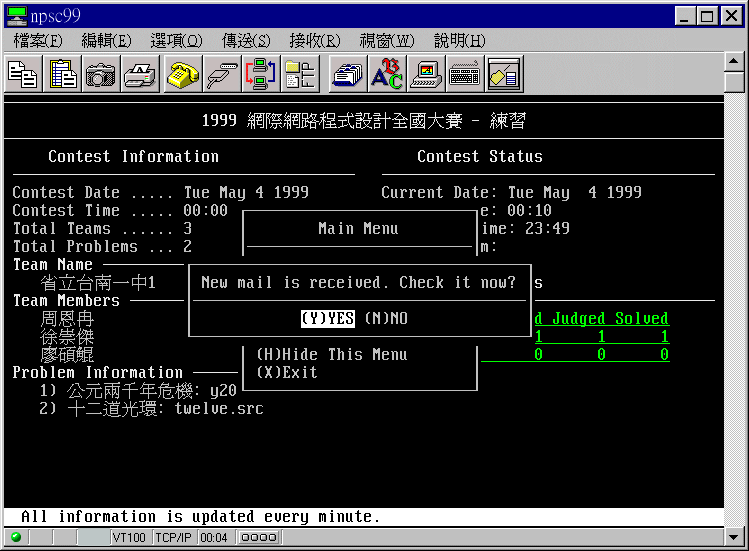
評審結果會出現在 email 的 subject。
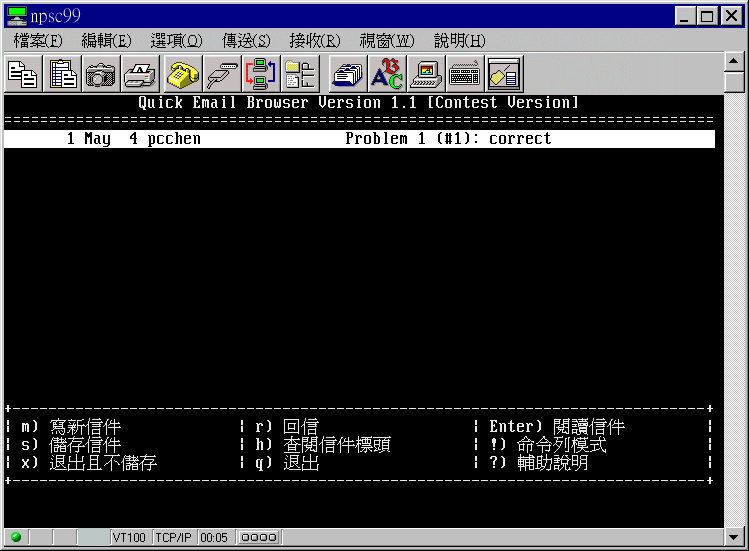
在 email 內有更詳細的評審結果資料。
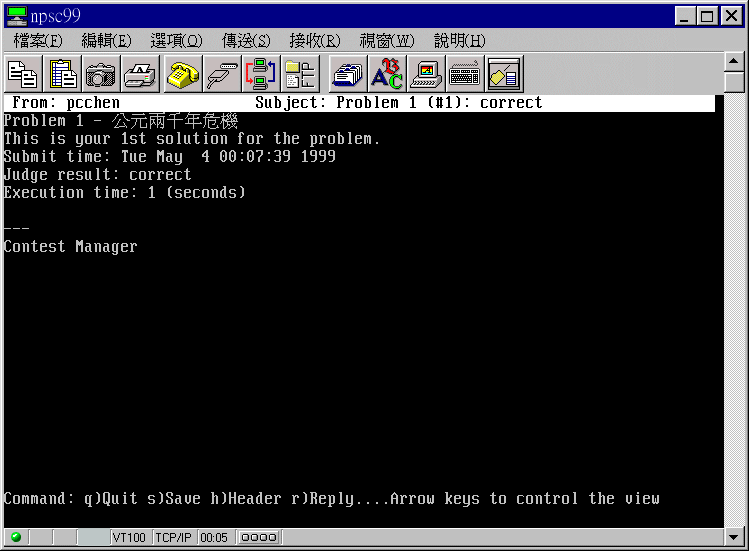
注意事項
- 為避免時間的誤判,一律以 server 收到 submit 指令做為解題時間。
- 必須確定上傳完成後方可 submit,否則檔案可能損毀。
- 若系統無法讀取且移除送審的檔案,則會送回錯誤訊息。
- 送審後必須看到介面顯示完成的訊息才算成功。
- 在介面及網頁上看到的成績僅供參考,正式程績將在賽後公佈。
- 若有新的成績評出,管理程式會送發 Email 給該隊。
- 介面程式會每隔一分鐘,檢查信箱或是公告欄,若有新的訊息,會出現提示的視窗。
- 有任何問題,請寄信給 judge@npsc.cc.ntu.edu.tw。最直接的方式就是使用 Check E-mail 的選單。
- 若對題目有任何更正,使用 Problem Information 選單,即可直接查閱。在每次更正後,都會先由公告欄告知所有隊伍。
- 一個隊伍在同一時間內只能執行一份介面程式。
- 若介面發生無法處理的意外錯誤,會自動結束執行,參賽者重新進入即可。
- 若管理程式發生意外錯誤,它將會要求所有介面結束,並且在重新執行時,將比賽成績重新讀入。
- 若介面長時間無法回應,可以按 ctrl-c 結束。